12 個最佳遊戲錄影程式推薦!免費錄製、記錄遊戲精彩時刻
錄製遊戲畫面哪款程式最值得一用?最優之選當然是 FonePaw 螢幕錄影大師,特別專供遊戲錄影模式,獨家技術拉滿效能,絲滑錄製不卡幀。更能自由靈活調整多項設定,鎖定視窗定時錄影,一比一超清畫質還原你的遊戲高光時刻,用過的都讚好喔!
想必不少朋友都喜歡邊玩遊戲邊錄影,方便記錄自己破關時打出的炫酷操作,剪輯後製分享到社群媒體;又或是觀看回放中反復練習,以精進自己的遊戲技術。而這一切,都離不開遊戲錄影程式的幫助。
如果你也恰好在尋覓優質的遊戲側錄工具,就千萬不要錯過這篇文章啦。筆者歷經千挑萬選,已經為你統整了 12 款絕佳的 Windows/Mac 電腦遊戲錄影軟體,依據它們適用的作業系統、特色功能,相信你一定能從中找到合適的一款,來看看吧。

各大遊戲錄影程式特點搶先比一比
關於本次所要詳細介紹的遊戲錄影推薦軟體,這裡也製作了一份相關的資訊及特點對比圖表,可以先行簡要參閱,以便快速鎖定自己的心儀神器。
| 軟體 | 支援系統 | 遊戲視窗鎖定 | 對遊戲幀率 影響 |
推薦值 |
| FonePaw 螢幕錄影大師 | Win/Mac | ✔️ | 極小 | ⭐⭐⭐⭐⭐ |
| ApowerREC | Win/Mac | ❌ | 一般 | ⭐⭐⭐ |
| OBS Studio | Win/Mac | ✔️ | 一般 | ⭐⭐⭐ |
| Camtasia | Win/Mac | ❌ | 較大 | ⭐⭐ |
| Bandicam | Windows | ✔️ | 較大 | ⭐⭐⭐ |
| Streamlabs | Windows | ✔️ | 較小 | ⭐⭐⭐ |
| Xbox Game Bar | Windows | ❌ | 較小 | ⭐⭐ |
| Goplay | Windows | ❌ | 較小 | ⭐⭐⭐ |
| NVIDIA ShadowPlay | Windows | ✔️ | 較小 | ⭐⭐⭐ |
4 個最值得推薦的超優遊戲錄影軟體【Win/Mac 通用】
網路上各式各樣的錄製工具不少,但能同時完美相容 Windows 與 macOS 系統的遊戲錄影程式並不多,以下就是其中還不錯的 4 款,快來一探它們的閃光點吧。
① FonePaw 螢幕錄影大師【獨家力薦】🔥
適合:對遊戲錄影效能有追求,希望能後製影片,以及可以快速入門上手錄製的遊戲愛好者以及實況主。
FonePaw 螢幕錄影大師是這裡要向你隆重推薦的遊戲錄製軟體,它集多個螢幕錄影/錄音模式於一身,單獨推出有專司於側錄遊戲畫面的「遊戲錄影模式」。
憑藉其強大的技術加持,它可以即點即用快速開啟,做到「靜默式」錄影畫面一比一還原,不會出現遊戲畫面卡頓或者錄製的影片延遲、掉幀等情況。支援鎖定遊戲窗口,排除干擾,簡直可以說是錄影遊戲的一大「最強輔助」。
功能更多不止於此,亮點驚喜等你解鎖!
-
能夠同時錄製自己與隊友的聲音、麥克風聲音與遊戲音效
-
一併錄下遊戲螢幕與視訊鏡頭,輕鬆製作遊戲講解影片
-
支援按碼率自訂錄影檔品質,可達無損解析度
-
提供截圖功能,錄影時/錄影後可以隨手擷取遊戲精彩瞬間
-
可即時以及後製編輯影片,同步捕捉滑鼠軌跡及按鍵特效,為精彩時刻添加標註
-
內建手機螢幕投射錄影功能,錄影手機遊戲同樣輕鬆無壓力
FonePaw 可以同時在 Windows 與 Mac 使用,操作上更是簡易至極,下面是其高質量錄影遊戲的操作演示:
啟用軟體,點擊介面左上方「遊戲手把」旁邊的「箭頭」,選擇遊戲窗口或遊戲進程。
接著,你可以自訂是否開啟攝像頭、揚聲器、麥克風,你還可以前往「設置」>「輸出設定」設定遊戲錄影檔的輸出品質以及格式。
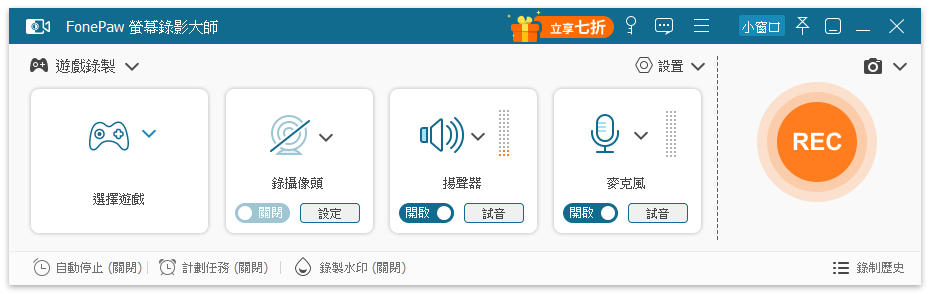
單擊「REC」錄影正在進行的遊戲,結束時點擊紅色方塊按鈕,隨後即可進入影片預覽、編輯階段,處理完成後可以前往電腦資料夾檢視,或是隨時在軟體內播放觀看。
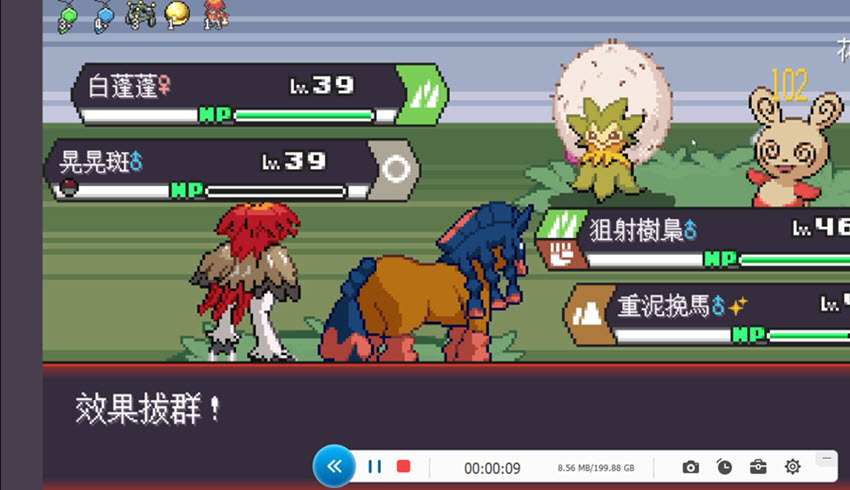
無論單從功能還是結合使用體驗來看,FonePaw 螢幕錄影大師都是側錄遊戲的最優解,不僅錄製出來的遊戲影片畫質超清,還能在程式內對影片進行裁剪以及標註、編輯作業,實在不要太方便!現在就 Get 起這款優秀的遊戲錄影軟體,搶先下載體驗試試看啦!
| 優點 |
|
| 缺點 |
|
② ApowerREC
適合:想以簡單方式記錄遊戲畫面,不需要頻繁切換其他螢幕視窗的單機遊戲玩家。
作為一款歷史比較悠久的遊戲錄影程式,ApowerREC 的介面比較簡潔,功能直覺,不要求掌握錄影相關術語,能夠快速上手使用。不過,它的「錄製遊戲」的模式在功能上會有點陽春 — 無法鎖定遊戲窗口,因此其他螢幕操作,如彈出廣告,有可能會影響遊戲的正常錄製。
此外還比較可惜的是,這個 Apowersoft 旗下的錄影軟體並不是完全免費的,且免費版只能夠試用錄影 1 分鐘。
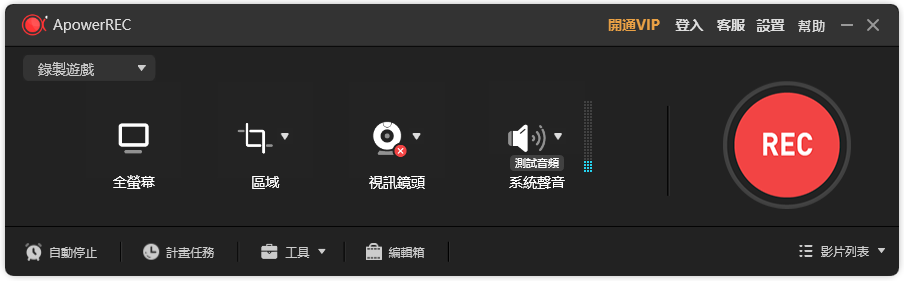
| 優點 |
|
| 缺點 |
|
③ OBS Studio
適合:想不額外付費也能玩轉多樣化錄影的人,用於錄影直播遊戲或實況影片的製作。
OBS Studio 這款遊戲錄製軟體不僅開放原始碼,而且完全免費,出於其功能非常豐富還內建串流直播功能,一直以來都備受各類遊戲實況主的青睞。
不過它的功能介面不太直覺,想呈現好的遊戲畫面錄影效果,可能會需要多番調整,在使用上比較複雜,對於初學者並不友好。另外,該軟體對電腦效能要求也比較高,否則在錄製時容易出現 OBS 抓不到畫面的問題,若需要選用的話,建議先核對設備配置是否符合軟體要求。
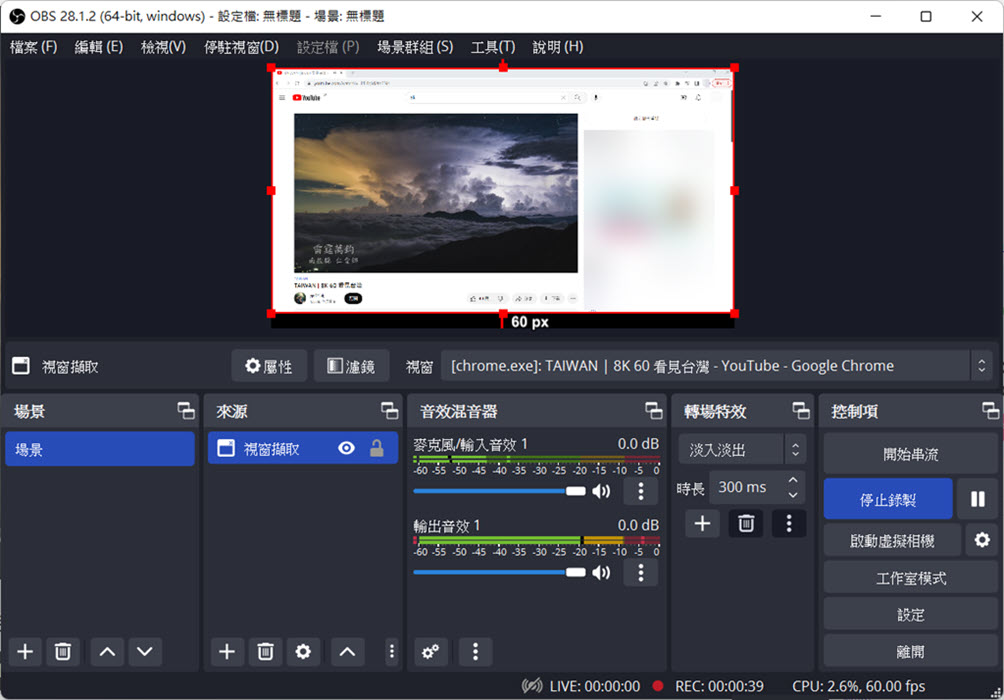
| 優點 |
|
| 缺點 |
|
④ Camtasia
適合:追求「錄影剪輯一體化」,希望能在程式內一併對遊戲錄影檔進行編輯後製的使用者。
Camtasia 也是一個親測蠻好用的遊戲錄影推薦軟體,它主打的特點是「螢幕錄影 + 影片編輯二合一」,在錄製影像方面,這個程式提供了按鍵顯示效果、滑鼠追蹤以及畫中畫等功能輔助錄影。對於影片剪輯,則是內建自動去背、轉場添加等小工具方便後製。
不過它沒附帶有遊戲錄製模式,而且支援畫質最高只到 1080p/60FPS,相對來說不太適合競技玩家用於高畫質錄影。
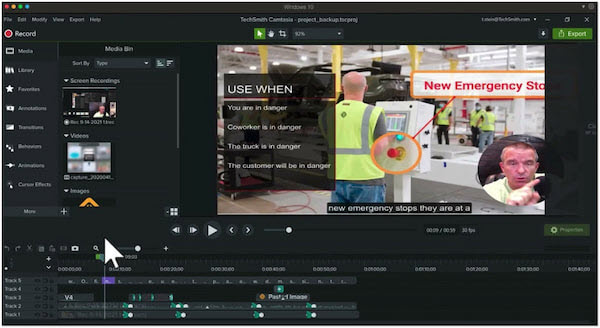
| 優點 |
|
| 缺點 |
|
8 款實用遊戲錄製軟體加碼分享【僅限 Windows】
平時基本只用 Windows 電腦玩遊戲?這個部分加碼為你帶來了 8 個專供 Win 系統的遊戲錄影程式,感興趣的話,也可以將它們一併納入考慮看看呢。
① Bandicam
適合:希望流暢錄影高解析度、高幀率遊戲,不想由於錄影影響遊戲卡頓的朋友。
Bandicam 這個螢幕錄影工具雖然只支援 Windows 作業系統,但它能以高解析度進行運作,更能以 4K/120FPS 進行遊戲影片錄製。它還提供了非常豐富的錄製選項,特別是在錄影遊戲方面,這個軟體也內嵌高效能 OpenGL/DirectX 顯卡,讓你可以輕鬆啟用全螢幕錄製遊戲畫面,較少有卡頓現象。
不過需要注意的是,Bandicam 本身常有不太穩定的現象,會出現錄影程式無法正常使用的情況,大家在下載使用時,需要確保電腦系統與它的適配度,並確保電腦中有足夠空間也供程式順暢運行。
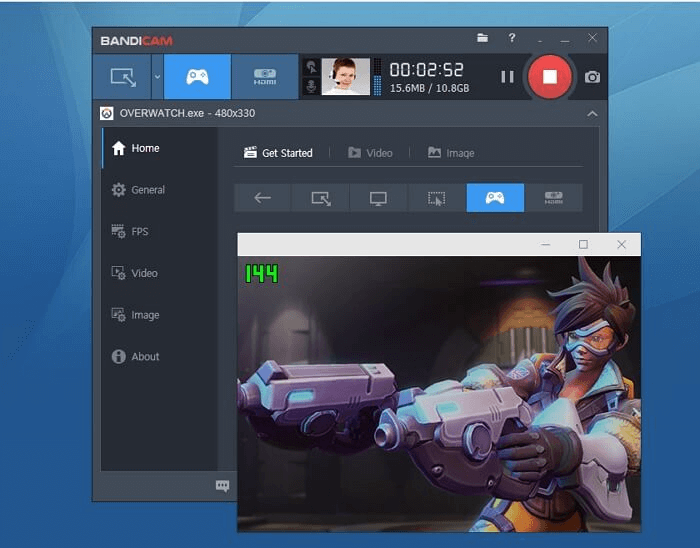
| 優點 |
|
| 缺點 |
|
② Streamlabs
適合:需要同時錄影以及直播遊戲串流,又希望可以免費體驗對應功能的實況內容創作者。
Streamlabs 可以說是 OBS 的強化版本,它作為一個功能和設定參數都頗為多樣化的遊戲錄影軟體,也能用於實況直播,整合有贊助系統以及聊天控制服務。單從錄製遊戲影片來說,它可以高達 4K/120FPS 的解析度擷取畫面,支援遊戲視窗捕捉鎖定,方便你不受干擾完整流暢錄影。
它的基礎錄影功能完全免費,如果只是進行簡單的遊戲錄製其實也足夠用了。不過若想體驗多平台串流直播等進階功能,你也可以選擇付費進行訂閱。

| 優點 |
|
| 缺點 |
|
③ Xbox Game Bar
適合:日常記錄遊戲活動畫面,或是不需要編輯、簡單的影片錄製作業。
作為微軟官方推出的遊戲錄影 Windows 10/11 軟體,Xbox Game Bar 無需額外下載安裝,可以免費幫你執行各種影片錄製操作。相比其他工具,它的優勢在於便捷快速,快捷鍵喚出即可開啟使用,但它無法鎖定錄製遊戲畫面,錄影時可能會錄到其他視窗。其次,它匯出影片的畫質也是固定的,無法手動調整。
一句話總結就是「方便但陽春,夠用但不專業」,想要享有更好的側錄體驗,FonePaw 螢幕錄影大師這類專家級遊戲錄影程式會為推薦。
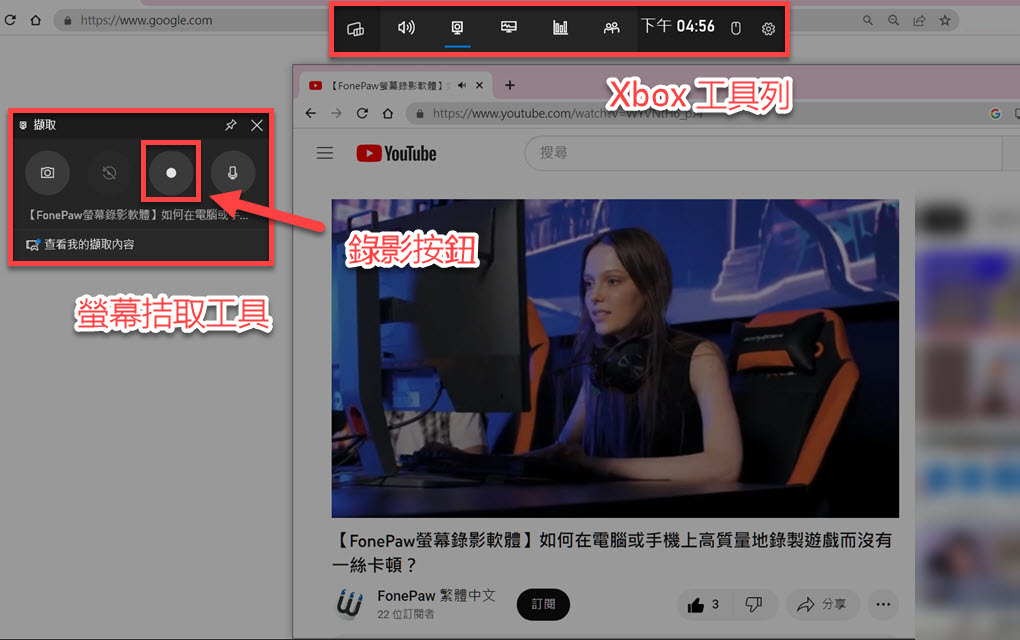
 Tips:
Tips:
Xbox Game Bar 有硬體規格的限制,你的電腦或筆電顯示卡要符合以下條件,才可以在「遊戲列」開啟螢幕錄影功能:
-
AMD:AMD Radeon HD 7700、HD 7700M、HD 8500、HD 8500M、R9 與 R7 系列或更新系列
NVIDIA:GeForce 600、GeForce 800M、Quadro Kxxx 系列或更新系列
Intel:Intel HD graphics 4200、Intel Iris Graphics 5100 或更新型號
| 優點 |
|
| 缺點 |
|
④ Goplay
適合:輕量且高效能錄製,後製剪輯並匯出遊戲影片存檔或分享。
Goplay 這款 Windows 遊戲錄製軟體來自韓國,可以透過加速硬體編碼,有效減少錄影時遊戲 FPS 的下降(實測僅降低 3-8%),因此無需擔心畫面會因為錄製作業的進行而變得卡頓。此外,它還內建了遊戲視窗智慧識別、熱鍵即時重播等實用小功能,助你更高效地錄製所需影片。
但比較可惜就是,該程式免費版只能體驗 10 分鐘的螢幕錄影,匯出的檔案也會帶有 Goplay 的水印,付費版也僅支援一次買斷,價格並不便宜。
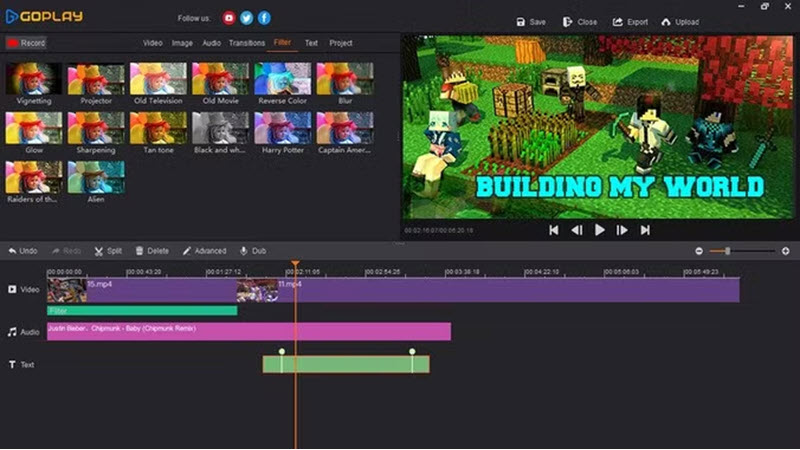
| 優點 |
|
| 缺點 |
|
⑤ NVIDIA ShadowPlay
適合:搭配有 NVIDIA 的顯示卡,流暢且快速錄製簡單的遊戲影片。
如果你的電腦剛好配置了 NVIDIA 顯示卡,那麼這款 NVIDIA ShadowPlay 也是不錯之選,它支援以 30FPS 錄製 8K 影片或是以 60 FPS 錄製 4K 影片。更難得的是,如果你在遊戲開始忘記點擊錄製按鈕,但卻意外秀了一波絕技,那麼你可以透過熱鍵儲存之前 30 秒的遊戲畫面!
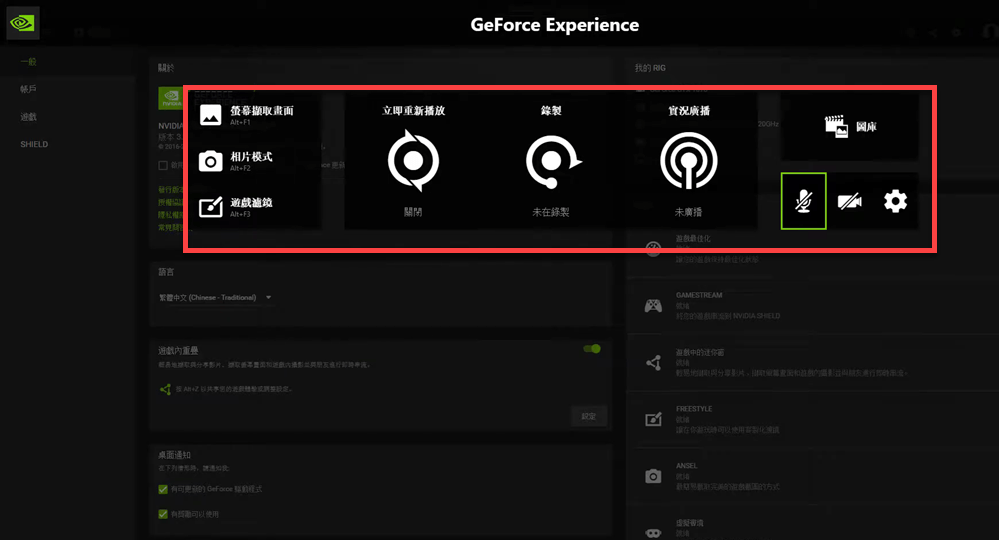
| 優點 |
|
| 缺點 |
|
 更多 Windows 11/10/8/7 專用錄製遊戲軟體:
更多 Windows 11/10/8/7 專用錄製遊戲軟體:
倘若不滿足上面所介紹的這些程式,你也可以進一步參閱這裡,瞭解探索更多喔:
-
EaseUS RecExperts(>> 相關實測評價與心得)
關於錄影遊戲程式的常見問題
如何參照挑選一款合適自己的錄製遊戲工具?
通常來講,一款優秀的遊戲錄影軟體需要擁有以下功能特色:
-
能夠錄下遊戲畫面、遊戲音效、隊友與自己的聲音
-
能夠即時捕捉精彩操作,不卡頓延遲
能夠鎖定遊戲窗口進行錄製,全程不被干擾
支援輸出高解析度,完美記錄經典回憶
支援對遊戲錄影檔進行後製
有沒有免費的遊戲螢幕錄製程式推薦?
市面上完全免費的電腦遊戲錄製軟體並不多,你可以選用開源的 OBS、Streamlabs 或是 Windows 系統內建的 Xbox Game Bar,假如電腦配的顯示卡恰好是 NVIDIA,也可以試試 NVIDIA ShadowPlay。
手機錄影遊戲 APP 有哪些值得一用?
iOS 與 Android 系統內建的螢幕錄影功能支援錄製部分不受 DRM 保護的遊戲,可以將就使用。文中提及的 ApowerRec 也提供 iPhone、Android 版本,可以一試。
倘若你擔心錄影檔太大,系統容量被擠爆,也可以使用專業軟體 FonePaw,它支援手機螢幕投射功能,你可以將手機的遊戲畫面投放至電腦,再透過軟體進行錄製,完成後還能進行編輯,並儲存至電腦。
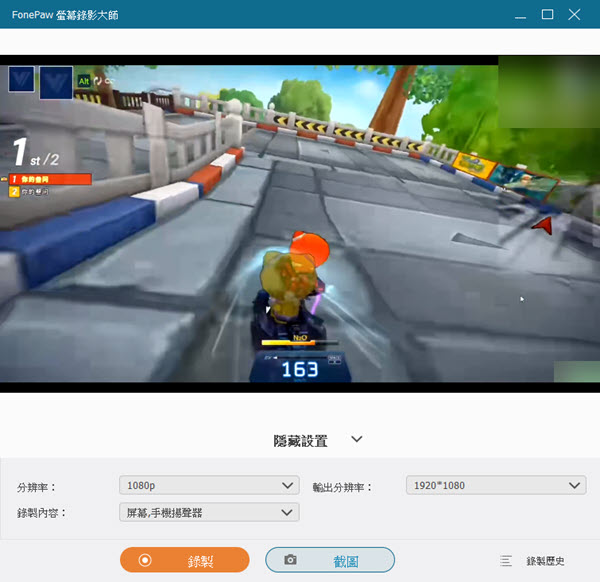
總結
看到這裡,相信你對這些遊戲錄影程式都已經有一定瞭解了。無論只是需要單純錄影記錄遊戲時刻、想一併後製剪輯精美影片,還是希望能直接用於直播串流,都有對應的軟體可以滿足你。
而綜合多款比較,最強大且優秀的其實當屬 FonePaw 螢幕錄影大師,它不但在操作上簡單易用,獨立的遊戲錄影模式更是能夠自動鎖定捕捉遊戲視窗,並且將錄影對幀率的影響降到最小,讓你在錄製的同時,仍能享有絲滑的遊戲體驗。
更厲害的是,它還提供有即時以及後製編輯功能,方便你製作遊戲類教學影片,這麼強大萬用的錄影軟體,現在就用起來,盡情記錄遊戲時的珍貴片段吧!
